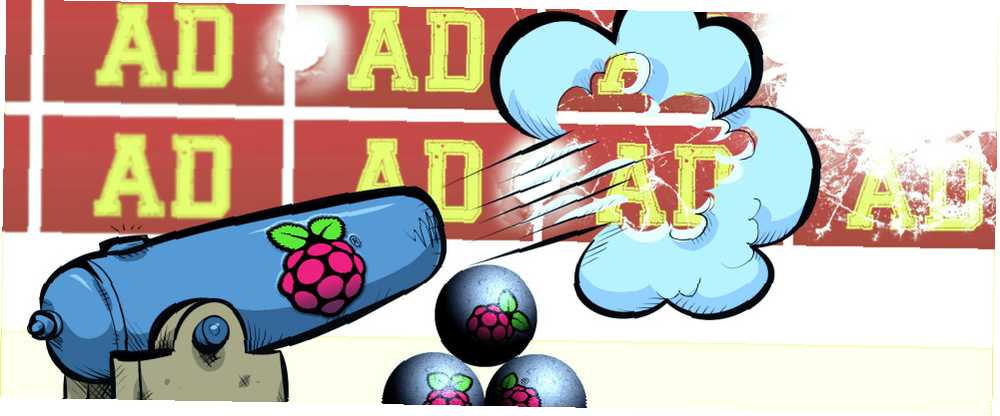
Lesley Fowler
35
4792
624
Zamień tanie Raspberry Pi w bloker reklam w całej sieci. Jeśli masz dość spowalniania przeglądarki AdBlock Plus, ta opcja oparta na DNS jest świetną alternatywą, która działa na dowolnym urządzeniu. W przeciwieństwie do innych rozwiązań, filtruje internet zanim dotrze do twojego urządzenia, co oznacza, że możesz blokować reklamy na iPadzie lub Androidzie bez konieczności przerywania jailbreaku lub rootowania.
Firma o nazwie AdTrap AdTrap to małe białe pudełko, które blokuje wszystkie reklamy z Internetu za 139 USD AdTrap to małe białe pudełko, które blokuje wszystkie reklamy z Internetu za 139 USD Ile chciałbyś zapłacić za Internet bez reklam? Poznaj AdTrap, nowe urządzenie, które obiecuje blokować wszystkie reklamy online, zarówno na komputerze, jak i telefonie komórkowym. sprzedaje małe białe pudełko, które blokuje reklamy AdTrap to małe białe pudełko, które blokuje wszystkie reklamy z Internetu za 139 USD AdTrap to małe białe pudełko, które blokuje wszystkie reklamy z Internetu za 139 USD Ile chciałbyś zapłacić za Internet bez reklamy? Poznaj AdTrap, nowe urządzenie, które obiecuje blokować wszystkie reklamy online, zarówno na komputerze, jak i telefonie komórkowym. za 129 USD, ale nie powinieneś go kupować - wystarczy 35 USD Raspberry Pi i karta SD, aby stworzyć własny sprzętowy program blokujący reklamy dla każdego urządzenia w sieci. Oto dlaczego Pi-Hole jest lepszym pomysłem niż rozszerzenia przeglądarki i jak go skonfigurować.
Aby szybko podsumować, musisz zrobić trzy rzeczy:
- Zainstaluj nową wersję Raspbian na swoim Raspberry Pi.
- Uruchom następujący skrypt:
curl -s https://raw.githubusercontent.com/jacobsalmela/pi-hole/master/automated%20install/basic-install.sh "| bash - Skonfiguruj urządzenia tak, aby używały adresu IP Raspberry Pi jako serwera DNS.
Nie wiesz, co to wszystko oznacza lub dlaczego chciałbyś w pierwszej kolejności korzystać z PiHole? Czytaj dalej - mogę wyjaśnić.
Dlaczego nie skorzystać z AdBlocka? Lub plik Hosts?
To nieintuicyjne, ale AdBlock Plus i podobne narzędzia faktycznie spowalniają przeglądarkę. Te rozszerzenia używają niestandardowych arkuszy stylów do usuwania reklam, co oznacza, że każda witryna, którą przeglądasz, jest edytowana w locie. To kosztuje.
“Adblock, noscript, ghostery i inne podobne dodatki powodują 90% problemów, które widzimy na forach,” powiedział jeden z programistów Chrome na Reddit, dodając, że takie rozszerzenia zwiększają użycie pamięci w dowolnym miejscu od 10 do 30 procent, a czas ładowania strony o od 15 do 50 procent.

Dodaje się to szybko, dlatego niektórzy zaawansowani użytkownicy używają pliku hosts Co to jest plik hosta systemu Windows? I 6 zaskakujących sposobów, aby go użyć Co to jest plik hosta systemu Windows? I 6 zaskakujących sposobów korzystania z niego Plik Windows Hosts pozwala określić, które nazwy domen (strony internetowe) są powiązane z którymi adresami IP. Ma pierwszeństwo przed serwerami DNS, dlatego serwery DNS mogą powiedzieć, że facebook.com jest połączony z… w celu blokowania reklam. Takie podejście jest lepsze, ponieważ zapobiega ładowaniu znanych serwerów reklam na komputer, co oznacza, że przeglądarka nie musi usuwać reklam. Wada: istnieją dosłownie tysiące serwerów reklamowych, a listy te należy utrzymywać i aktualizować na wszystkich urządzeniach. Są też urządzenia mobilne, na których nie można łatwo edytować pliku hosts bez rootowania lub jailbreakowania.
Pi-Hole działa na dedykowanym Raspberry Pi, co oznacza, że wystarczy go skonfigurować tylko raz. Jest łatwy w instalacji i może się aktualizować przy użyciu kilku najbardziej znanych list serwerów reklam i złośliwego oprogramowania w Internecie. Ustawmy to.
1. Zainstaluj świeżą kopię Raspian

Jacob Salmela, człowiek stojący za PiHole, zaleca czystą instalację Raspbian przed konfiguracją. Jeśli nigdy wcześniej nie instalowałeś systemu operacyjnego dla Pi, nie martw się: proces jest łatwy.
Najpierw pobierz Raspbian z RaspberryPi.org. Następnie musisz zapisać plik IMG na karcie SD (spowoduje to usunięcie tego, co jest na karcie SD, więc najpierw wykonaj kopię zapasową wszystkiego, co ważne). Jak to zrobić, zależy od systemu operacyjnego komputera:
- Użytkownicy systemu Windows: Użyj Win32 Disk Imager
- Użytkownicy komputerów Mac: Użyj Pi Filler
- Użytkownicy systemu Linux: Użyj instrukcji wiersza polecenia oferowanych przez RaspberryPi.org.
Użyj odpowiedniego narzędzia, aby zapisać Raspbian na karcie SD, a następnie włóż kartę SD do pi. Użyj kabla Ethernet, aby bezpośrednio podłączyć Pi do routera, a następnie podłącz zasilacz Pi. Raspbian uruchomi się.
To dobry moment, aby otworzyć ustawienia routera i przypisać Raspberry Pi statyczny adres IP. Jak to zrobić, różnią się w zależności od routera, więc sprawdź dokumentację, aby uzyskać więcej informacji (poszukaj “statyczna rezerwacja DHCP”).
2. Uruchom skrypt Pi-Hole
Teraz nadszedł czas, aby skonfigurować samą Pi-Hole. Jeśli masz monitor Raspberry Pi, możesz go użyć do skonfigurowania wszystkiego; w przeciwnym razie będziesz musiał użyć SSH do połączenia (prawdopodobnie jest to prostsze).
Domyślna nazwa użytkownika i hasło do konfiguracji Raspian to:
- Nazwa użytkownika: pi
- Hasło: malinowy
Jeśli jesteś zainteresowany, zobaczysz instrukcje dotyczące zmiany tego hasła po zalogowaniu się po raz pierwszy.
Istnieją proste sposoby korzystania z SSH w systemie Windows 4. Proste sposoby korzystania z SSH w systemie Windows 4 Proste sposoby korzystania z SSH w systemie Windows SSH to de facto rozwiązanie zapewniające bezpieczny dostęp do zdalnych terminali w systemie Linux i innych systemach typu UNIX. Jeśli masz zdalny serwer SSH, do którego chcesz uzyskać dostęp, musisz pobrać klienta SSH…; Użytkownicy komputerów Mac i Linux muszą jedynie uruchomić terminal / wiersz poleceń, a następnie użyć tego polecenia:
ssh [email protected]“Adres IP”, oczywiście jest zastąpiony statycznym adresem IP, który przypisałeś wcześniej.
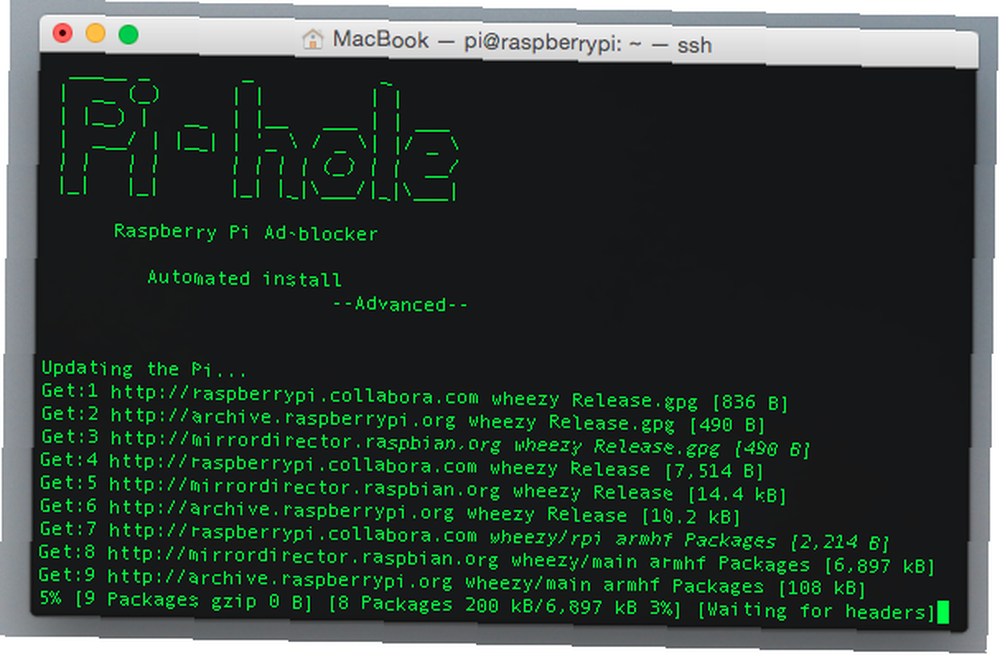
Po zalogowaniu wystarczy uruchomić polecenie:
curl -s "https://raw.githubusercontent.com/jacobsalmela/pi-hole/master/automated%20install/basic-install.sh" | grzmotnąćSpowoduje to pobranie automatycznego instalatora Pi-Hole i uruchomienie go. Podsumowując, ten skrypt:
- Zaktualizuj oprogramowanie Pi do najnowszej wersji.
- Zainstaluj usługę DNS i serwer internetowy
- Zmień ustawienia dla tych dwóch programów
- Pobierz listy znanych serwerów adware z 7 różnych stron.
Oprzyj się i obserwuj proces - wyjaśnia każdy krok. Po zakończeniu jesteśmy prawie gotowi.
3. Skonfiguruj urządzenia do korzystania z PiHole
Po skonfigurowaniu PiHole pozostaje tylko jedna rzecz: skieruj na nią urządzenia. Pokazaliśmy, jak zmienić ustawienia DNS Jak zmienić serwery DNS i poprawić bezpieczeństwo w Internecie Jak zmienić serwery DNS i poprawić bezpieczeństwo w Internecie Wyobraź to sobie - obudzisz się pewnego pięknego poranka, nalej sobie filiżankę kawy, a potem usiądź przy komputerze, aby rozpocząć pracę na cały dzień. Zanim faktycznie dostaniesz…, ale oto krótki przegląd metody dla każdej dużej platformy. Pamiętaj, że wszystkie te ustawienia są specyficzne dla Twojej sieci lokalnej, co oznacza, że jeśli czasami przełączasz się między połączeniem bezprzewodowym i przewodowym, może być konieczne dwukrotne skonfigurowanie.
Zmienianie serwera DNS systemu Windows
Przejdź do Panelu sterowania i znajdź “Zmień ustawienia adaptera”. Kliknij prawym przyciskiem dowolne aktualnie używane połączenie, a następnie kliknij “Nieruchomości”.
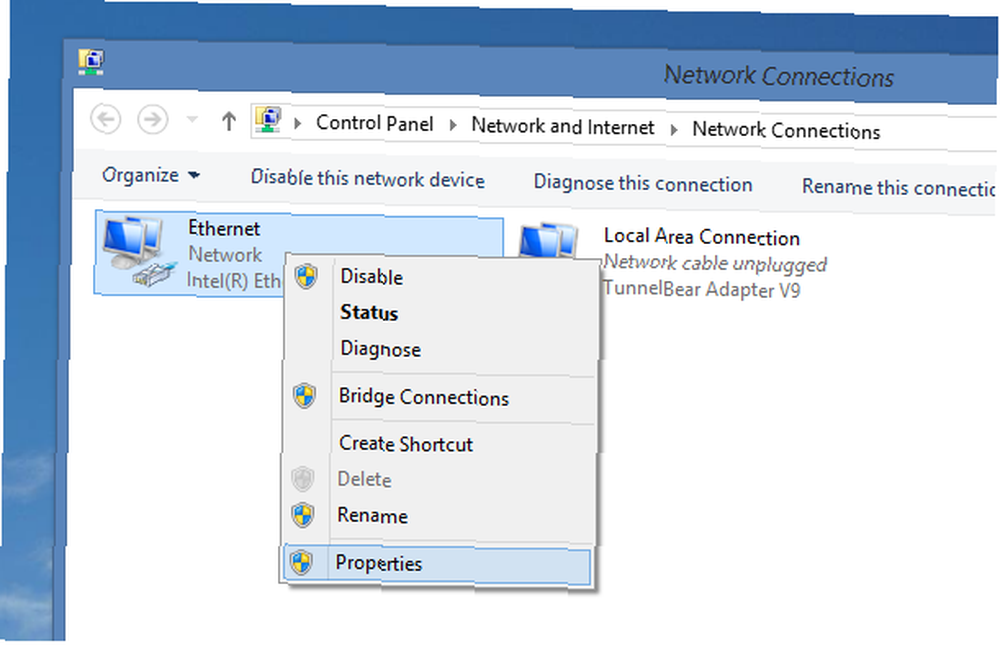
Kliknij “Wersja protokołu internetowego 4”, następnie kliknij “Nieruchomości” jeszcze raz.
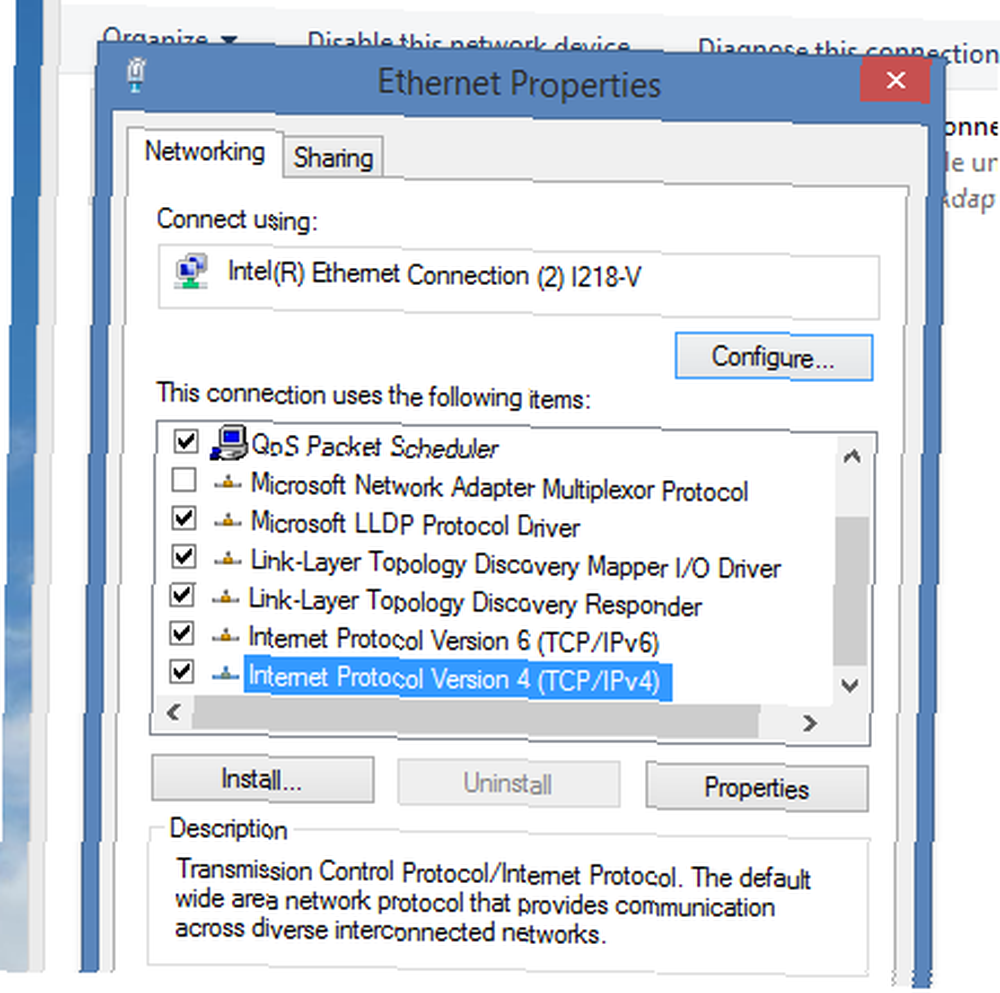
Teraz kliknij “Użyj następujących serwerów DNS”.
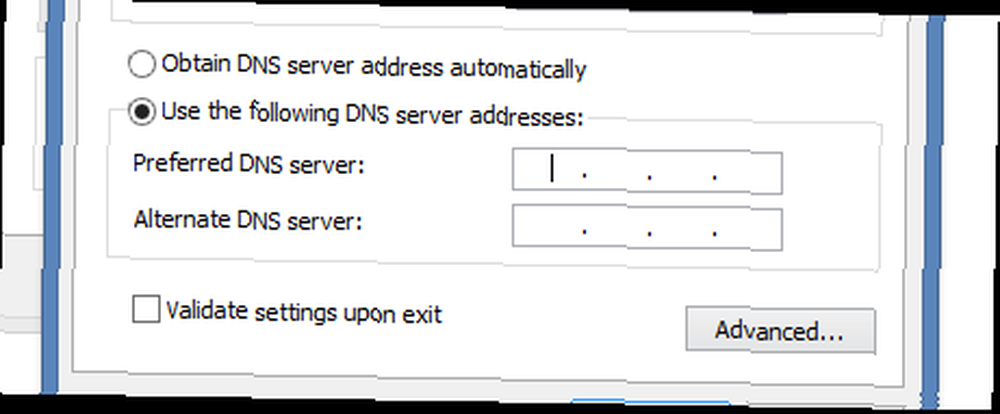
Podaj adres IP swojego Pi jako główny (pierwszy) serwer DNS, a 8.8.8.8 (usługa DNS Google, na wypadek, gdyby coś poszło nie tak) jako serwer pomocniczy.
Zmienianie serwera DNS Mac
Przejdź do panelu Preferencje komputera Mac, a następnie kliknij “Sieć”. Kliknij swoje aktualne połączenie w lewym panelu, a następnie kliknij “zaawansowane” przycisk w prawym dolnym rogu. Kliknij “DNS” i zobaczysz następujący ekran:
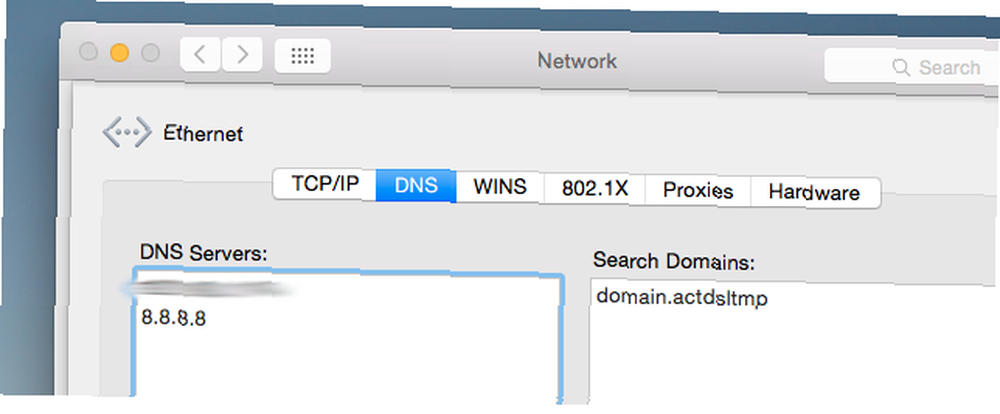
Podaj adres IP swojego Pi jako główny (górny) serwer DNS, a 8.8.8.8 (usługa DNS Google, na wypadek, gdyby coś poszło nie tak) jako kopię zapasową.
Zmienianie serwera DNS systemu Android
Przejdź do ekranu ustawień Androida, a następnie dotknij i przytrzymaj bieżącą sieć Wi-Fi. Kran “Zmodyfikuj sieć” kiedy pojawi się opcja, dotknij “Pokaż ustawienia zaawansowane”. Zobaczysz taki ekran:
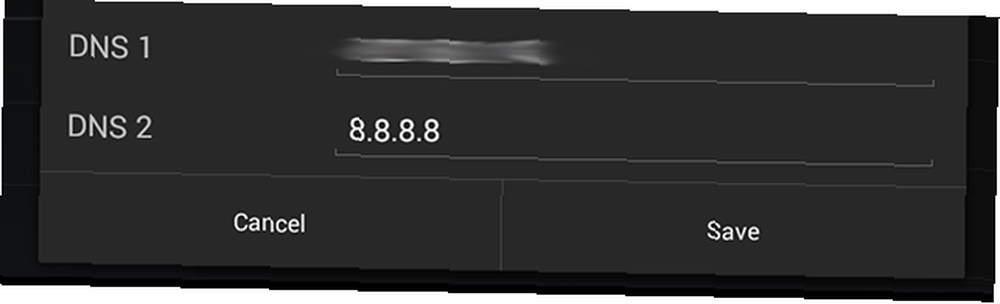
Na dole ekranu możesz ustawić dwa serwery DNS. Podaj adres IP swojego Pi jako DNS 1 i 8.8.8.8 (usługa DNS Google, na wypadek, gdyby coś poszło nie tak) jako DNS 2.
Zmiana serwera DNS iPhone'a lub iPada
Przejdź do preferencji urządzenia, a następnie przejdź do Wi-Fi. Obok sieci domowej kliknij “ja” przycisk, aby wyświetlić więcej opcji. Tutaj zobaczysz
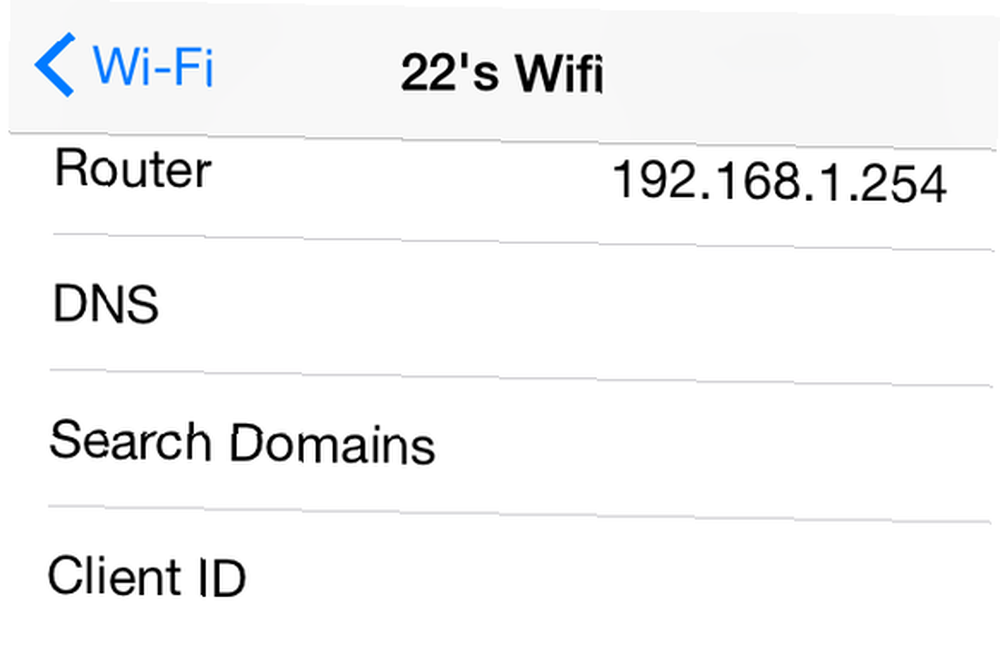
Podaj adres IP swojego pi, a następnie przecinek, a następnie 8.8.8.8 (usługa DNS Google, na wypadek, gdyby coś poszło nie tak).
(Użytkownicy Linuksa: jest zbyt wiele dystrybucji i środowisk pulpitu, abym mógł was dobrze zasłonić, i założę się, że i tak wszyscy wiecie, jak zmienić ustawienia DNS).
Jak dobrze to działa?
W naszych testach ta konfiguracja nie pozwala na przejście wielu reklam tekstowych lub graficznych. Nawet duże witryny wideo, takie jak YouTube, przestają wyświetlać reklamy po skonfigurowaniu.
Nie oznacza to, że żadne reklamy się nie przedostają: usługi przesyłania strumieniowego muzyki, takie jak Pandora, Spotify i Rdio, cały czas odtwarzały reklamy w naszych testach. Sam Jacob Salmela walczył, gdy próbował zablokować reklamy Hulu przy tej konfiguracji, więc wygląda na to, że reklamy medialne są zupełnie inną bestią. Ale prace trwają.
Mimo to Internet jest bardzo przyjemnym miejscem przy takiej konfiguracji, a wydajność przeglądarki jest niska w porównaniu z AdBlockiem.
Czy reklama nie blokuje zła ani czegoś takiego?
Blokowanie reklam to coś, co rozsądni ludzie mogą się nie zgodzić. Mój przyjaciel Mihir uważa, że wydawcy muszą przestać narzekać na AdBlocka Wydawcy muszą przestać narzekać na temat Adblocka Wydawcy muszą przestać narzekać na temat Adblocka Blokowanie reklam wydaje się naturalną opcją dla każdego konsumenta z prostego powodu: jest to prosty sposób na pozbycie się irytacja. ; inny przyjaciel Matt uważa, że AdBlock musi umrzeć, aby uratować dziennikarstwo, jakie znamy. Chodzi o etykę w kradzieży gier Dziennikarstwo: Dlaczego AdBlock musi umrzeć, Chodzi o etykę w kradzieży gier Dziennikarstwo: Dlaczego AdBlock musi umrzeć Prosta, darmowa wtyczka do przeglądarki została zabita Joystiq - i rujnuje Internet. . Jako dziennikarz oczywiście etyczne konsekwencje blokowania reklam mnie niepokoją, ale jako technolog myślę, że technologia stojąca za Pi-Hole jest fascynująca.
Ten artykuł jest bardziej o fajnej technologii, która umożliwia blokowanie reklam, niż etycznych implikacjach, i rozumiem, że jest tam mnóstwo hipokryzji. Ale Pi-Hole jest taki fajny i nie mogłem się powstrzymać od podzielenia się nim z tobą. Poważnie: o tym, jak działa PiHole, a zobaczysz, dlaczego uważam, że jest genialny - nawet jeśli etyka blokowania reklam jest w najlepszym razie niejasna. Mam nadzieję, że jeśli nic więcej, zdobycie tego działania nauczy Cię trochę o tym, jak działa DNS.











